1、设置文档的页面边框为3磅单线、阴影框。
2、请为文档创建目录,目录格式来自模板,显示级别为4级,制表符前导符为点线第4个,其他参数不变。
3、在当前Word文档中,插入桌面上的“夕阳.jpg”图形。
4、将所选文本应用“标题3”样式。
5、删除单元格C3(第3列第3行),使右侧单元格左移。
6、将当前文档中的标题4样式全部设置修改为标题5样式。
7、将当前段落的项目编号改为“A)、B)、C)”的样式。
8、恢复【常用】、【格式】和【表格和边框】工具栏为初始状态。
9、在不改变当前视图的情况下,请依次提升后两行文本的多级符号编号,直到与第1行的多级符号同级同列。
10、为所选表格添加“样式一”斜线表头,并插入行标题“日期”和列标题“编号”。
11、保存所给文档的当前版本,不输入版本的备注。
12、请把左栏的宽度设为12.5个字符。
13、将所选文字的字符宽度恢复到标准的100%。
14、请删除自动图文集中的“Bestwishes”词条。
15、在Word文档中,将当前图片重设。
16、该文档的出版商是天宇公司,请将该信息定义为文档属性,其他属性均保持不变。
17、将所选表格合并成一个单元格。
18、调整当前文档的左页边距为3厘米,并设置装订线位置为上,装订线页边距为0.8厘米。
19、在Word中,将前三个自然段设置为2倍行距,段前1行,段后1行,并查看效果。
20、将选中的图形设置为衬于文字下方,并置于底层。
参考答案及详细解析:
操作题
1.
系统解析:步骤1单击【文件】菜单→【页面设置】命令,打开【页面设置】对话框。
步骤2单击【版式】选项卡,再单击【边框】按钮,打开【边框和底纹】对话框,如图6-3所示。
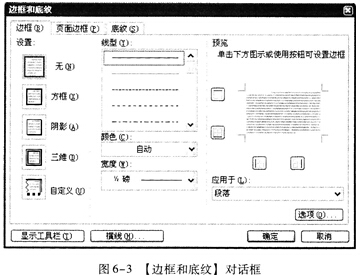
步骤3在【边框和底纹】对话框中选择【边框】选项卡,在【设置】列表中选择【阴影】样式,在【线型】下拉列表中选择【单线】,单击【宽度】列标框,在打开的下拉列表中选择【3磅】。
步骤4单击【确定】按钮或按
2.
系统解析:步骤1在【大纲】视图下单击【插入】菜单→【引用】→【索引和目录】命令,打开【索引和目录】对话框。
步骤2单击【制表符前导符】列表框,在打开的下拉列表中选择【………】。
步骤3在【常规】设置区中的【显示级别】数值框中输入“4”。
步骤4单击【确定】按钮或按
3.
系统解析:步骤1单击【插入】菜单→【图片】→【来自文件】命令,打开【插入图片】对话框,如图8-3所示。

步骤2单击【查找范围】列表框,在打开的下拉列表中选择【桌面】,在列表中选择“夕阳.jpg”。
步骤3单击【插入】按钮。
4.
系统解析:步骤1单击【格式】菜单→【样式和格式】命令,打开【样式和格式】任务窗格。
步骤2在【请选择要用的格式】的下拉列表中选择【标题3】。
步骤3在文档空白处单击鼠标,所选的标题样式生效。
5.
系统解析:步骤1单击第3行第3列单元格。
步骤2单击【表格】菜单,选择【删除】子菜单中的【单元格】命令。
步骤3选中【右侧单元格左移】单选框,如图7-9所示。

步骤4单击【确定】按钮。
6.
系统解析:步骤1单击【编辑】菜单下的【替换】命令,弹出【查找和替换】对话框,如图3-6所示。
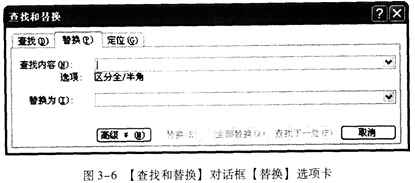
步骤2单击【高级】按钮。
步骤3单击【格式】按钮。
步骤4单击【样式】。
步骤5在弹出的对话框中单击【查找样式】列表中的【标题4】。
步骤6单击【确定】按钮。
步骤7单击【替换为】文本框。
步骤8单击【格式】按钮。
步骤9单击【样式】。
步骤10在弹出的对话框中单击【替换样式】列表中的【标题5】。
步骤11单击【确定】按钮。
步骤12单击【全部替换】按钮。
步骤13单击【确定】按钮。
步骤14单击【关闭】按钮。
7.
系统解析:步骤1在“(一)”后单击鼠标左键。
步骤2拖拽鼠标选中文字“数据库”到“计算程序”。
步骤3单击【格式】菜单下的【项目符号和编号】命令。
步骤4在弹出的对话框中单击【编号】选项卡。
步骤5单击【自定义】按钮。
步骤6在弹出的对话框中单击【编号样式】下拉框。
步骤7单击【A、B、C…】。
步骤8将【编号格式】文本框中的内容修改为“A)”,如图6-5所示。
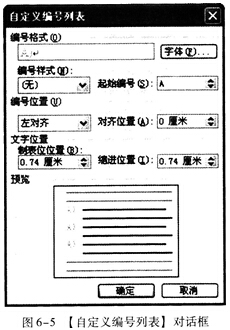
步骤9单击【确定】按钮。
步骤10单击窗口空白处。
8.
系统解析:步骤1单击【工具】菜单→【自定义】命令,打开【自定义】对话框。
步骤2单击【工具栏】选项卡,如图1-7所示。

步骤3单击【重新设置】按钮,打开【重新设置工具栏】对话框,如图1-8所示。
步骤4单击【确定】按钮。
步骤5选中【工具栏】列表中的【格式】复选框,单击【重新设置】按钮,打开【重新设置工具栏】对话框。
步骤6单击【确定】按钮。
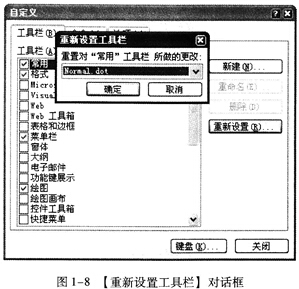
步骤7选中【工具栏】列表中的【表格和边框】复选框。
步骤8单击【重新设置】按钮,打开【重新设置工具栏】对话框。
步骤9单击【确定】按钮。
步骤10单击【关闭】按钮。
- 2018-09-142018职称计算机考试WindowsXp试题汇总
- 2018-02-24职称计算机考试WindowsXp操作练习及答案汇总
- 2018-01-29职称计算机考试WindowsXp练习及答案汇总
- 2018-01-29职称计算机考试WindowsXP练习及答案(20)
- 2017-12-072017职称计算机考试模块WindowsXP检测练习汇总
-
12018-02-24职称计算机考试WindowsXp操作练习及答案汇总
-
22018-01-29职称计算机考试WindowsXP练习及答案(20)
-
32016-11-032016年职称计算机考试Windows操作题26套
编辑推荐
- 综合试题
- 基础知识
